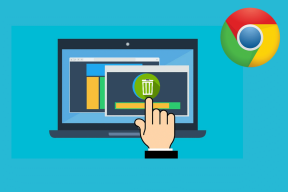Cómo agregar un método de pago en Google Chrome en computadoras de escritorio y dispositivos móviles
Miscelánea / / April 06, 2023
Google Chrome tiene la función de Autocompletar que agrega automáticamente información como correo electrónico, direcciones, contraseñas, números de teléfono y más. Ahorrará tiempo ya que esta función completa automáticamente un formulario o los detalles de la dirección mientras compra en un sitio web. Para facilitar las cosas durante las ventas flash o los sitios en los que compra con frecuencia, puede agregar los detalles del método de pago preferido en Chrome.

En esta publicación, le mostraremos cómo agregar un método de pago en Google Chrome en computadoras de escritorio y dispositivos móviles. Le sugerimos que actualice Chrome a la última versión en su computadora de escritorio y dispositivo móvil antes de seguir los pasos.
¿Debe agregar una tarjeta de crédito en Google Chrome?
Depende totalmente de usted si desea guardar los datos de su tarjeta de crédito en Google Chrome. Si usa Chrome únicamente para comprar en sitios seleccionados o pagar suscripciones, entonces es una buena idea. Pero, si Chrome es su navegador favorito para todo, entonces es aconsejable no guardar los detalles de su tarjeta de crédito. Algunos sitios o extensiones infames pueden extraer y registrar esos detalles sin que usted lo sepa. Así que andad con cautela y seguid los pasos por nuestra cuenta.
Agregar método de pago en Google Chrome en el escritorio
Primero compartiremos los pasos para agregar un método de pago en Google Chrome en Mac y Windows. Siempre que realice una compra en línea, no tendrá que agregar los datos de su tarjeta de crédito manualmente. Además, los pasos son los mismos para usuarios de Mac y Windows.
Aquí está cómo hacerlo.
Paso 1: Abre Google Chrome en tu Mac o PC con Windows.

Paso 2: Haga clic en los tres puntos verticales en la esquina superior derecha.

Paso 3: Seleccione Configuración de la lista de opciones.

Etapa 4: Haga clic en Autocompletar en la esquina superior izquierda.
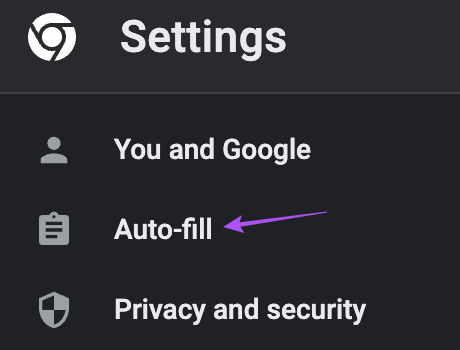
Paso 5: Haga clic en Métodos de pago.

Paso 6: Haga clic en Agregar.

Paso 7: Agregue los detalles y haga clic en Guardar.

Paso 8: Haga clic en el interruptor junto a "Guardar y completar métodos de pago" para habilitar la función.
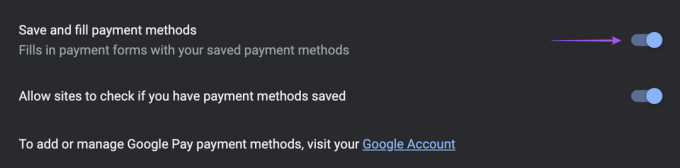
Paso 9: Haga clic en el interruptor junto a 'Permitir que los sitios verifiquen si tiene métodos de pago guardados'.

Tenga en cuenta que el método de pago estará disponible solo para su uso en su escritorio.
Sugerencia adicional: edite o elimine su método de pago en Chrome en el escritorio
Así es como puede editar o eliminar su método de pago en Chrome en su escritorio.
Paso 1: Abre Google Chrome en tu Mac o PC con Windows.

Spaso 2: Haga clic en los tres puntos verticales en la esquina superior derecha.

Paso 3: Seleccione Configuración de la lista de opciones.

Etapa 4: Haga clic en Autocompletar en la esquina superior izquierda.
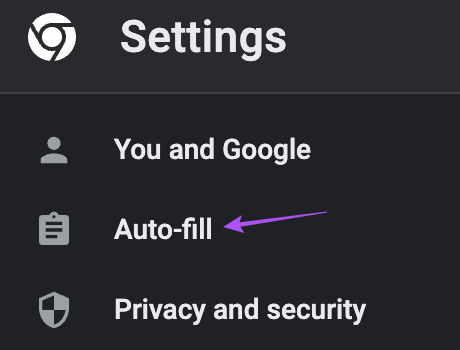
Paso 5: Haga clic en Métodos de pago.

Paso 6: Haz clic en los tres puntos verticales junto a tu método de pago.

Paso 7: Seleccione Editar o Eliminar según su elección.

Agregar método de pago en Google Chrome en Android
A continuación, puede agregar un método de pago en Chrome si está utilizando un teléfono Android. Sugerimos actualizar el navegador Chrome en su Android antes de comenzar con los pasos.
Así es como puedes agregar un método de pago.
Paso 1: Abre Chrome en tu teléfono Android.

Paso 2: Toque los tres puntos verticales en la esquina superior derecha.

Paso 3: Seleccione Configuración de la lista de opciones.

Etapa 4: Desplácese hacia abajo y toque Métodos de pago.
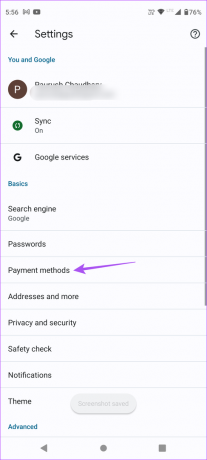
Paso 5: Toca Agregar tarjeta.

Paso 6: Agregue los detalles de su tarjeta y toque Guardar.
Paso 7: Toque el interruptor junto a "Guardar y completar métodos de pago" para habilitar la función de autocompletar.

Revisa nuestra publicación en cómo habilitar el modo de navegación segura mejorada en Chrome en tu teléfono Android.
Agregar método de pago en Google Chrome en iPhone
Aunque Safari es el navegador predeterminado en iPhone, muchos usuarios disfrutan de Google Chrome en iPhone. Entonces, si usted es uno de ellos, así es como puede agregar un método de pago en el navegador Chrome de su iPhone.
Paso 1: Abre Chrome en tu iPhone.
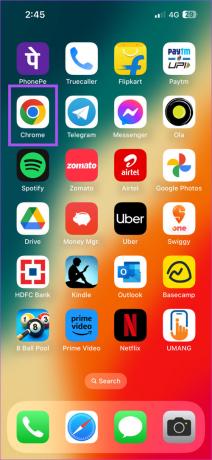
Paso 2: Toque los tres puntos horizontales en la esquina inferior izquierda.

Paso 3: Deslícese hacia la izquierda y toque Configuración.

Etapa 4: Toca Métodos de pago.

Paso 5: Toque el interruptor junto a "Guardar y completar métodos de pago" para habilitar la función.

Paso 6: Toque Agregar en la esquina inferior izquierda para agregar los detalles de su tarjeta.
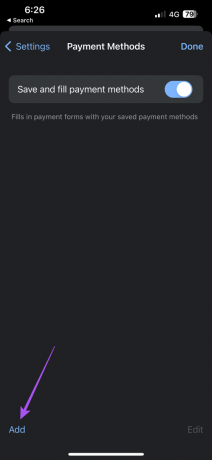
Paso 7: Agregue los detalles de su método de pago y toque Agregar en la esquina superior derecha.

Paso 8: Toca Listo en la esquina superior derecha para confirmar tu método de pago.

Sugerencia adicional: edite o elimine su método de pago en Chrome en iPhone
Así es como puede editar o eliminar su método de pago en Chrome en su iPhone.
Paso 1: Abre Chrome en tu iPhone.
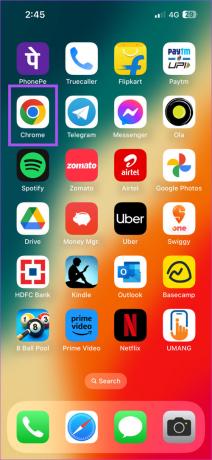
Paso 2: Toque los tres puntos horizontales en la esquina inferior izquierda.

Paso 3: Deslícese hacia la izquierda y toque Configuración.

Etapa 4: Toca Métodos de pago.

Paso 5: Toca Editar en la esquina inferior derecha.

Paso 6: Seleccione su método de pago agregado anteriormente.

Paso 7: Toca Eliminar en la esquina inferior izquierda.

Paso 8: Toca Listo en la esquina superior derecha.

Para editar su método de pago, toque su método de pago y toque Editar en la esquina inferior derecha.

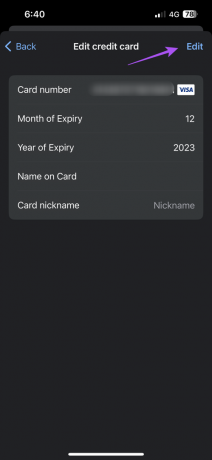
Consulte nuestra publicación si Google Chrome no funciona correctamente en tu iPhone.
Ahorre su tiempo
Agregar un método de pago en Chrome y usarlo para completar automáticamente mientras realiza compras en línea es una excelente manera de ahorrar tiempo. También puedes leer nuestra publicación en cómo encontrar descargas de Chrome en computadoras de escritorio y dispositivos móviles.
Última actualización el 14 de diciembre de 2022
El artículo anterior puede contener enlaces de afiliados que ayudan a respaldar a Guiding Tech. Sin embargo, no afecta nuestra integridad editorial. El contenido sigue siendo imparcial y auténtico.
Escrito por
Paurush Chaudhary
Desmitificando el mundo de la tecnología de la manera más simple y resolviendo problemas cotidianos relacionados con teléfonos inteligentes, computadoras portátiles, televisores y plataformas de transmisión de contenido.